Kuinka merkitä kuvakaappauksia iPhonessa tai iPadissa?
Miscellanea / / August 05, 2021
Se on helppo ymmärtää, jos olet yhteydessä kuvaan lisäämällä huomautuksia. Jos olet henkilö, joka jakaa kuvakaappauksia aina merkinnöillä, sinun on tiedettävä tämä ominaisuus. Löydät niin monta kolmannen osapuolen sovellusta Applen sovelluskaupasta, jonka avulla voit merkitä kuvakaappauksia.
Applen sisäänrakennettu kuvakaappausten merkintätyökalu toimii parhaiten, jos ymmärrät sen toiminnan. Ei ole mitään merkitystä ladata kolmannen osapuolen sovellus ja luoda sotku.
Applen Markup-työkalu toimii moitteettomasti iPhonessa ja iPadissa. Jos käytät Apple-laitteitasi liiketoiminnallisiin tarkoituksiin, se on paras käytännön työkalu. Joskus kuvien on lisättävä muotoja, tekstiä, piirroksia, ja on niin monia asioita, jotta se korostetaan ymmärtämiseksi. Voit allekirjoittaa PDF-asiakirjat asentamatta kolmannen osapuolen sovellusta Apple-laitteisiin.
Haluan ohjata sinut vaiheisiin päästäksesi merkintätyökaluun iPhonessa tai iPadissa.
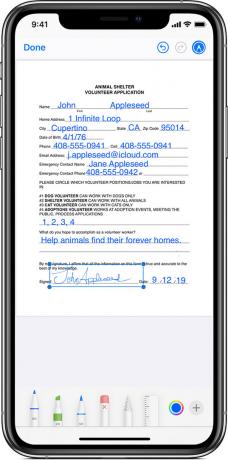
Kuinka merkitä näyttökuvat iPhonessa tai iPadissa
IPhoneen tai iPadiin kaapatut kuvakaappaukset on helppo merkitä käyttämällä Apple Photos -sovelluksen sisäänrakennettua kuvankäsittelytyökalua. Sinun ei tarvitse mennä Valokuvat-sovellukseen jokaisen laitteellesi kaapatun kuvakaappauksen jälkeen. Voit myös muokata valokuvaa napauttamalla esikatselupainiketta ruudun vasemmassa alakulmassa.
Tämän työkalun käyttämiseen on kaksi tapaa. Aloitetaan sinut pienelle pienelle kiertueelle, jossa ymmärretään merkintätyökalun toiminta.
- Avaa Valokuvat-sovellus iPhonessa tai iPadissa ja avaa kuvakaappaus muokattavaksi.
- Napauta näytön oikeassa yläkulmassa olevaa Muokkaa-painiketta.
- Napauta nyt näytön oikeassa yläkulmassa olevaa kolmen pisteen painiketta ja valitse vaihtoehto Merkintä.
- Näytön lopussa on joukko työkaluja, jotka merkitsevät kuvakaappauksen. Vasemmalta oikealle sinulla on kynä, merkki, lyijykynä ja pyyhekumi piirustusten lisäämiseksi ja poistamiseksi.
- Pyyhekumin vieressä on lasso-työkalu, jonka avulla voit valita piirustukset ja liikkua kuvakaappauksissa.
- Lasso-työkalun vieressä on viivaintyökalu. Viivain-työkalu auttaa piirtämään suoran viivan.
- Viivaimen vieressä on käytettävissä värilavoja, joita käytetään piirustuksen värin valitsemiseen.
- Voit myös lisätä muotoja, tekstiä ja jopa allekirjoituksen napauttamalla + -kuvaketta väripalettien vieressä.
- Jos haluat kumota minkä tahansa toiminnon, voit peruuttaa sen napauttamalla näytön yläosassa olevaa "Kumoa" -painiketta. Kun muokkaus on valmis, sinun on napautettava "Valmis" -painiketta.
- Napauta uudelleen Valmis-painiketta tallentaaksesi muokatun kuvakaappauksen.
Kun olet tallentanut muokatun kuvakaappauksen, se korvaa alkuperäisen tiedoston. Älä huoli siitä, sillä voit myös poistaa kaikki muokkauksesi. Siirry muokkausvalikkoon ja napauta “palaa” -painiketta poistaaksesi toiminnon.
Merkintätyökalussa voit yhdessä muotojen kanssa lisätä allekirjoituksen ja tallentaa sen tulevaa käyttöä varten.
Nopea tapa merkitä kuvakaappauksia iPhonessa tai iPadissa
Tilanne syntyy, kun meidän on otettava nopea kuvakaappaus ja merkittävä se. Voit tehdä sen myös kaappaamalla kuvakaappauksen ja muokata sitä napauttamalla esikatselukuvaketta.
Sinun on otettava uusi kuvakaappaus tavalliseen tapaan ja napautettava esikatselukuvan vaihtoehtoa näytön kulmassa. Kun näet kuvakaappauksen esikatselun, se vie sinut lyhyt ikkuna, jossa voit merkitä kuvakaappauksen, ennen kuin tallensit sen pysyvästi valokuviin. Näet merkintäkuvan muokattu alussa, jos avaat valokuva-albumin.
Tämä pikamuokkausominaisuus tekee siitä eron kaikista Apple-sovelluskaupassa olevista kolmansien osapuolten sovelluksista.
Jos et halua käyttää sisäänrakennettua merkintätyökalua, kolmansien osapuolten sovellukset, kuten merkinnät, PDF-katseluohjelma, nesteteksti, skitch jne., Ovat saatavilla App Storessa. Se tarjoaa paremman joustavuuden ja enemmän ominaisuuksia käytettäväksi.
Kuinka käytät tätä merkintätyökalua kuvakaappausten merkitsemiseen? Mitkä ovat tämän pitämiesi merkintätyökalujen tärkeimmät ominaisuudet? Mitkä ovat kolmansien osapuolten sovellukset, joihin haluat merkitä kuvakaappaukset?
Kerro meille kaikki kokemuksesi, ajatuksesi ja mieltymyksesi alla olevassa kommenttikentässä. Haluaisimme kuulla sen sinulta.
Nirav on kaveri, joka rakastaa tietää uusimmasta tekniikasta ja uusista tuotteista. Hän voi antaa sinulle yksityiskohtaista tietoa tekniikasta ja tuotteista. Tämän lisäksi hän rakastaa lukea kirjoja ja käydä uusissa paikoissa.



